Přečtěte si kompletního průvodce a zjistěte nejúčinnější a nejsnadnější řešení, jak vyřešit problém s aplikací Photos, která nefunguje v systému Windows 10 nebo 11.
Prohlížeč obrázků, který je dodáván s předinstalovaným systémem Windows, je Microsoft Photos. Jedná se o all-in-one program, který uspokojí všechny vaše mediální požadavky a organizuje je do složek a alba ve vašem zařízení, což usnadňuje procházení a použití filtrů podle potřeby.
Microsoft nebyl úspěšný v poskytování uživatelského prostředí, které by bylo plynulé a nepřerušené. Aplikace Fotky je k dispozici od vydání Windows 8 a několikrát prošla výraznými změnami. Mnoho uživatelů po celém světě však hlásilo několik problémů týkajících se přerušení fungování aplikace.
Pomocí aplikace pro fotografie můžete snadno prohlížet fotografie a dokonce i filmy. Dává vám schopnost provádět některé základní věci editace, jako je oříznutí, vyříznutí, změna velikosti, přidání filtrů atd. Sloučením obrázků nebo videí vytvoříte videa, oříznete je a automaticky vytvoříte videa v závislosti na fotografiích, které máte uložené v zařízení.
Mnoho uživatelů však hlásilo, že aplikace Fotky nefunguje na zařízeních s Windows 10 nebo 11. Může to být způsobeno čekajícími aktualizacemi aplikací nebo Windows. I když problém může být opravdu nepříjemný, ale naštěstí je snadno opravitelný. Pokud jste zde také při hledání řešení pro nefunkční aplikaci Microsoft Photos, toto je ta správná stránka. Takže bez prodlení přejděme k řešením.
Způsoby, jak opravit nefunkčnost aplikace Fotografie ve Windows 11, 10:
Postupujte podle daného pořadí řešení, abyste vyřešili problém s nefunkční aplikací Windows 10 Photos.
Metoda 1: Aktualizujte aplikaci Photo z obchodu Microsoft Store
Pokud aplikace nebyla aktualizována po velmi dlouhou dobu, je možné, že již nebude správně fungovat. Může to být důsledek chyby, která způsobila, že část funkcí aplikace přestala fungovat. Nejúčinnějším řešením tohoto problému je stažení nejnovější verze aplikace Fotky z obchodu Microsoft Store.
Zde je návod, jak aktualizovat aplikaci Fotky v systému Windows 11:
Krok 1: Spusťte Microsoft Store výběrem z nabídky Start.
Krok 2: Případně můžete vyvolat vyhledávání ve Windows pomocí klávesových zkratek Windows + Q nebo Windows + S a poté zadáním „Microsoft Store“.
Krok 3: Po vstupu do aplikace přejděte na kartu Knihovna pomocí sady tlačítek umístěných na levé straně obrazovky.
Krok 4: Jednoduše přejděte myší do pravého horního rohu obrazovky a vyberte tlačítko Získat aktualizace.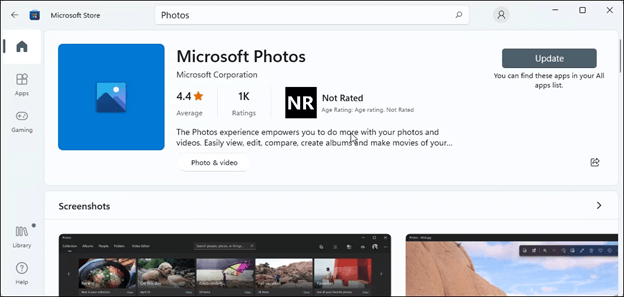
Pohodlně se usaďte a relaxujte, dokud se aktualizace aplikace nedokončí a výsledky se nenačtou. Nyní zkontrolujte, zda aplikace fotografií nefunguje, problém Windows 10 je vyřešen. Pokud problém přetrvává, zkuste další řešení.
Přečtěte si také: Jak najít duplicitní fotografie ve Windows
Metoda 2: Přeinstalujte aplikaci, abyste opravili nefunkčnost aplikace Windows 11 Photos
Můžete se také pokusit opravit nefunkčnost aplikace Fotky přeinstalováním aplikace na Windows 11 nebo Windows 10.
Chcete-li tak učinit, musíte dodržet základní postup:
Krok 1: Na hlavním panelu počítače klikněte pravým tlačítkem na ikonu Windows a poté vyberte možnost Windows PowerShell (Admin).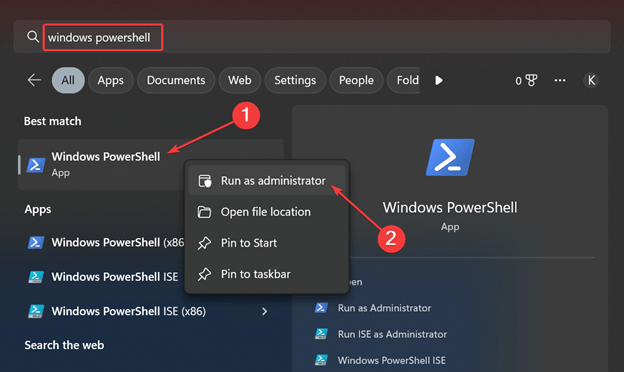
Krok 2: V okně stiskněte klávesu Enter po zadání get-appxpackage Fotografie Microsoft Windows | remove-appxpackage příkaz.
Krok 3: Zatímco čekáte, nechte proces dokončit. Poté restartujte počítač se systémem Windows 11 nebo Windows 10.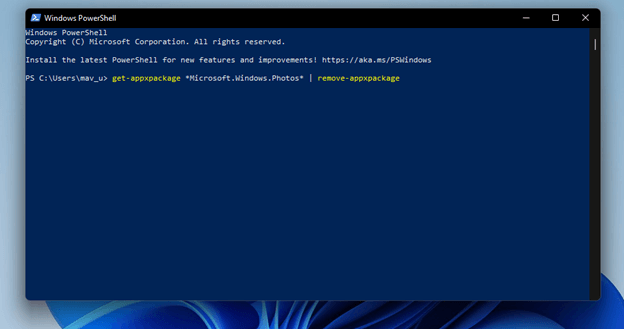
Krok 4: Přejděte do obchodu Microsoft Store a vyhledejte aplikaci Microsoft Photos.
Krok 5: Stáhněte si aplikaci Fotky a poté ji nainstalujte do počítače se systémem Windows 11 nebo 10.
V případě, že problém s nefunkční aplikací Microsoft Photos přetrvává, přejděte k další sadě řešení.
Přečtěte si také: Jak opravit „PC neustále vytváří duplikáty fotografií“
Metoda 3: Resetujte aplikaci, abyste vyřešili nefunkčnost aplikace Fotky
Pokud problém s nefunkční aplikací Fotky ve Windows 11 přetrvává, resetujte aplikaci Fotky na svém zařízení Windows. Chcete-li to provést, můžete jednoduše použít následující sadu kroků:
Krok 1: Otevřete aplikaci Nastavení současným stisknutím kláves Windows a I na klávesnici.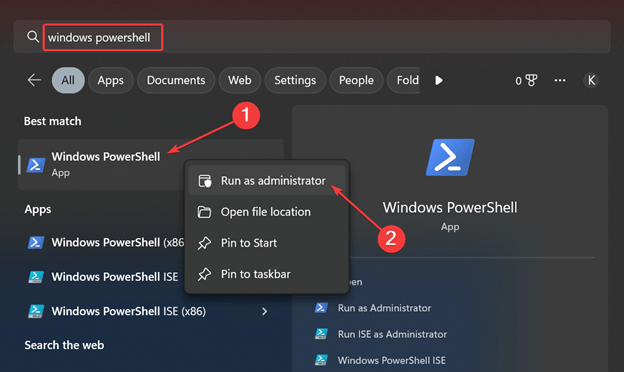
Krok 2: Jakmile najdete sekci Aplikace, kliknutím na ni se do ní dostanete. Poté vyberte kartu Aplikace a funkce, která se nachází na postranním panelu vpravo.
Krok 3: Poté přejděte na obrazovce dolů, dokud nenajdete aplikaci Microsoft Photos, a poté vyberte tlačítko nabídky, které vypadá jako tři tečky, které se nachází vedle ní.
Krok 4: Poté vyberte Pokročilé nastavení kartu kliknutím na ni.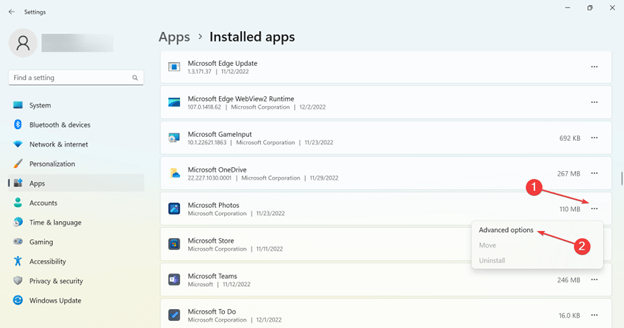
Krok 5: V neposlední řadě vyberte tlačítko Opravit nebo Obnovit a opravte nebo resetujte aplikaci Fotky na svém zařízení s Windows 11.
Nyní zkontrolujte, zda je problém s nefunkční aplikací Fotky vyřešen. Pokud je však problém neporušený, nebojte se a vyzkoušejte další sadu řešení.
Přečtěte si také: Jak opravit chybějící aplikaci Windows 10 Photos
Metoda 4: Spusťte Poradce při potížích pro aplikace Windows
Microsoft si je vědom toho, že problémy s aplikacemi jsou ve Windows 11 extrémně rozšířené a mohou se objevit kdykoli. S ohledem na to společnost Microsoft zahrnula vestavěný nástroj pro odstraňování problémů s aplikacemi jako součást systému Windows 11, který uživatelům pomáhá při řešení problémů souvisejících se zahrnutými programy. Spolu s tím může také řešit problémy s aplikacemi, které byly staženy prostřednictvím obchodu Microsoft Store.
Chcete-li efektivně využít tento nástroj pro odstraňování problémů a vyřešit problém s nefunkční aplikací Fotky, postupujte takto:
Krok 1: K aplikaci Nastavení ve Windows 11 se dostanete pomocí klávesové zkratky Windows + I, nebo můžete přejít přímo do aplikace z nabídky Start kliknutím na ikonu aplikace.
Krok 2: Přejděte na kartu Systém a poté klikněte na možnost Odstraňování problémů, která se nachází pod sekcí Aktivace.
Krok 3: Hledat Další nástroje pro odstraňování problémů pod nadpisem Odstraňování problémů a poté vyberte tuto možnost.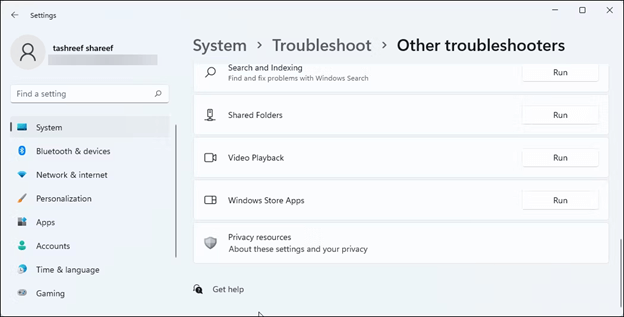
Krok 4: Když se nacházíte v oblasti Další nástroje pro odstraňování problémů, vyhledejte tu, která se jmenuje Aplikace Windows Store, a až ji najdete, klikněte na tlačítko Spustit, které je vedle ní.
Po provedení kroků zobrazených Poradcem při potížích zkontrolujte, zda aplikace Fotky nefunguje, chyba systému Windows 10 je opravena. Pokud problém přetrvává, přejděte k dalšímu řešení.
Přečtěte si také: Jak najít a odstranit duplicitní fotografie z Dropboxu
Metoda 5: Zkontrolujte aktualizace systému Windows
Je možné, že vadná aktualizace Windows, která může, ale nemusí souviset s aplikací Fotky, způsobí, že aplikace bude v pravidelných intervalech nefunkční. Chcete-li proto vyřešit problém s nefunkčností aplikace Fotky od Microsoftu, zkontrolujte čekající aktualizace v systému Windows.
Pokud chcete v počítači se systémem Windows 11 zkontrolovat čekající aktualizace, postupujte takto:
Krok 1: Spusťte aplikaci Nastavení pomocí kombinace kláves: klávesa Windows a písmeno I na klávesnici. Jinak můžete kliknout na ikonu aplikace v nabídce Start a okamžitě ji spustit.
Krok 2: Klikněte na Kontrola aktualizací po přechodu na kartu Windows Update v nabídce Nastavení.
Krok 3: Jakmile počkáte na úplné načtení výsledků, klikněte na tlačítko Instalovat nyní.
Po dokončení instalace aktualizací proveďte restart systému a poté se pokuste spustit aplikaci Fotografie.
Doufejme, že nyní bude problém s nefunkční aplikací Fotky vyřešen.
Přečtěte si také: Jak spravovat duplicitní fotografie ve Windows 10
Aplikace Fotky nefunguje ve Windows 11,10: OPRAVENO
Na počítači se systémem Windows je předinstalován program Microsoft Photos, který slouží jako primární aplikace pro prohlížení a úpravu statických i pohyblivých obrázků. Ale pro případy, které zahrnují aplikaci Windows 10 pro fotografie, která nefunguje, mohou výše uvedené metody pomoci. Doufejme, že po použití výše uvedených řešení budete mít s aplikací Fotky nepřetržitý zážitek.
Pokud však stále máte problémy s nefunkční aplikací Fotky, neváhejte se s námi spojit v sekci komentářů níže. Kromě toho se přihlaste k odběru našeho blogu, pokud chcete získat další průvodce řešením problémů a informace. Pokud chcete být informováni o technických novinkách, sledujte nás Facebook, Instagram, Cvrlikánínebo Pinterest.